Pannello operativo, Pannello operativo -4 – TA Triumph-Adler DC 2045 Manuale d'uso
Pagina 16
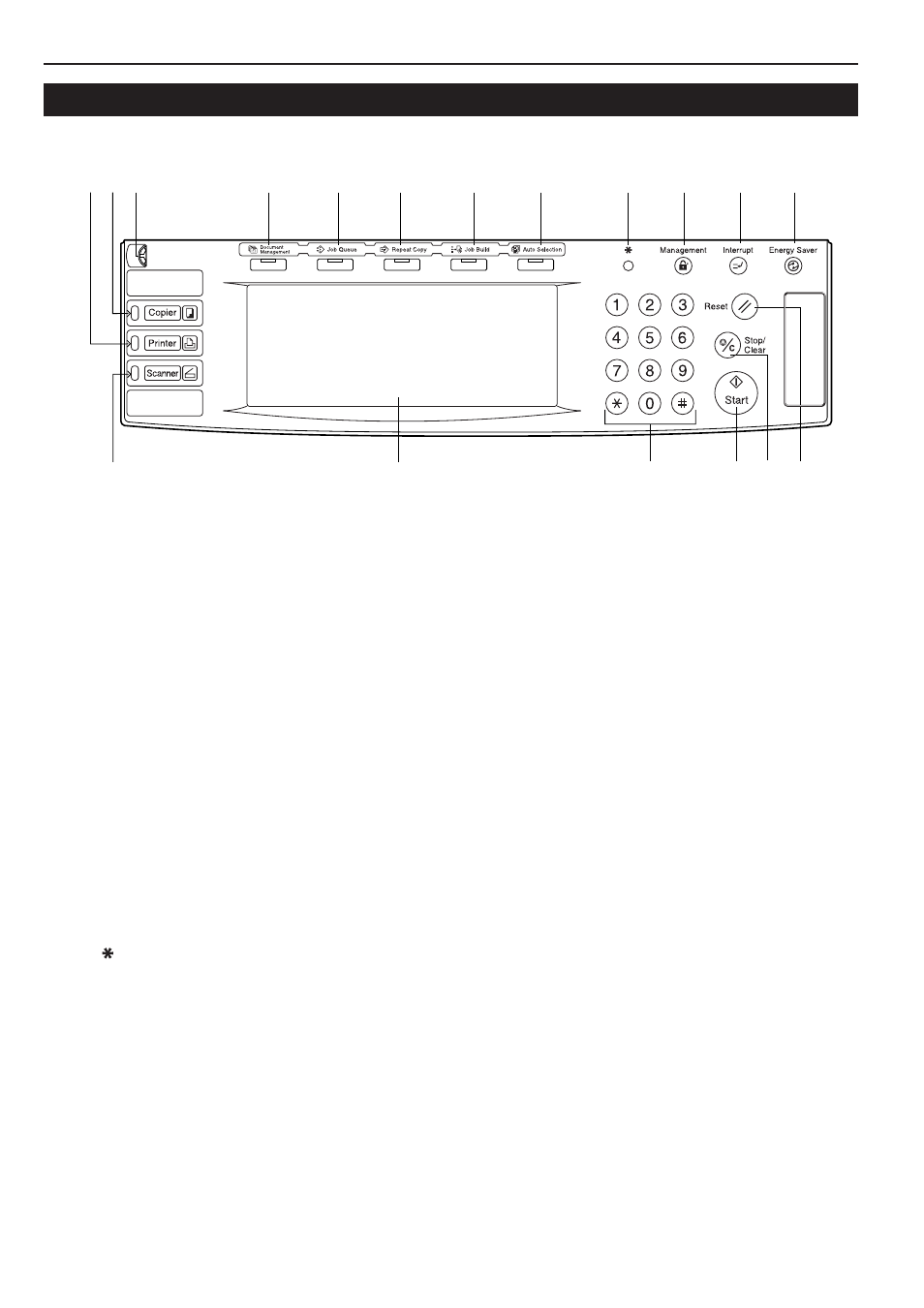
Capitolo 2 NOMI DEI COMPONENTI
2-4
2. Pannello operativo
7
6
5
4
9
1
8
3
2
$
%
^
&
*
0
@ !
#
1 Tasto e indicatore luminoso [Start]
(Quando l’indicatore luminoso all’interno del tasto è verde e si
desidera avviare una copia, premere questo tasto).
2 Tasto [Stop/Clear]
(Per interrompere la copia o modificare il numero di copie da
eseguire, premere questo tasto).
3 Tasto [Reset]
(vedere “Modalità iniziale” a pagina 2-5).
4 Tasto e indicatore luminoso [Energy Saver]
(Per attivare la modalità di preriscaldamento per il risparmio
energetico, premere questo tasto. Per disattivare la modalità di
preriscaldamento, premere di nuovo il tasto).
5 Tasto e indicatore luminoso [Interrupt]
(Per eseguire l’interruzione della copia, premere questo tasto per
attivare l’indicatore luminoso. Vedere a pagina 4-9).
6 Tasto [Management]
(Quando la gestione delle copie è attivata, premere questo tasto al
termine della sessione di copie per tornare alla schermata di
immissione del codice del reparto).
7 Tasto [ ] (impostazioni predefinite)
(Per eseguire le impostazioni predefinite, oltre a quelle relative alla
gestione delle copie, ecc., premere questo tasto).
8 Tastiera
(Per impostare il numero di copie da eseguire o altri valori, premere
questi tasti).
9 Pannello a sfioramento
(In questo pannello vengono visualizzate informazioni quali le
procedure operative, gli stati della copiatrice e i vari tasti funzione).
0 Rotella di regolazione della luminosità<P>
(Agire su questa rotella per regolare la luminosità del pannello a
sfioramento).
! Tasto e indicatore luminoso [Copier]
(Per utilizzare le funzioni di copiatrice della macchina, premere
questo tasto per attivare l’indicatore luminoso).
@ Tasto e indicatore luminoso [Printer]
(Per utilizzare le funzioni opzionali di stampante della macchina,
premere questo tasto. L’indicatore luminoso all’interno del tasto si
accende quando la macchina è nella modalità operativa
Stampante. L’indicatore luminoso alla sinistra del tasto assume un
colore verde o arancione oppure lampeggia, a seconda dello stato
della macchina).
# Tasto e indicatore luminoso [Scanner]
(Per utilizzare le funzioni opzionali di scanner della macchina,
premere questo tasto. L’indicatore luminoso all’interno del tasto si
accende quando la macchina è nella modalità operativa Scanner.
L’indicatore luminoso alla sinistra del tasto assume un colore verde
o arancione oppure lampeggia, a seconda dello stato della
macchina).
$ Tasto e indicatore luminoso [Auto Selection]
(Per utilizzare la modalità di selezione automatica, premere questo
tasto per attivarne l’indicatore luminoso. Vedere a pagina 5-30).
% Tasto e indicatore luminoso [Job Build]
(Per utilizzare la modalità di creazione del processo, premere
questo tasto per attivarne l’indicatore luminoso. Vedere a pagina 5-
58).
^ Tasto e indicatore luminoso [Repeat Copy]
(Per utilizzare la modalità di ripetizione della copia, premere questo
tasto per attivarne l’indicatore luminoso. Vedere a pagina 5-43).
& Tasto e indicatore luminoso [Job Queue]
(Per utilizzare le funzioni di gestione delle copie, premere questo
tasto per attivarne l’indicatore luminoso. Vedere a pagina 6-20).
* Tasto e indicatore luminoso [Document Management]
(Per utilizzare le funzioni di gestione del documento, premere
questo tasto per attivarne l’indicatore luminoso.
Vedere a pagina 6-1).